工具简介
我们需要使用到两个工具,一个是****Ollama,另一个是open-webui。
Ollama
Ollama 是一个开源的大语言平台,基于 Transformers 和 PyTorch 架构,基于问答交互方式,提供大语言模型常用的功能,如代码生成、文本生成、数据分析等。
Ollama 的优势:
- 开源: 免费使用,无需付费。
- 易用: 简易的操作,无需复杂的代码或配置。
- 功能强大: 提供广泛的功能,以满足各种需求。
- 性能良好: 使用 PyTorch 和 Transformers 架构,可以实现快速和高效的模型训练。
Ollama 的局限性:
- 模型规模限制: 与其他大语言模型(Chat GPT3.5、Chat GPT4等)相比,模型规模可能相对较小。
- 数据集限制: 不支持所有数据集,特别是在特定领域的数据。
总体来说,Ollama 是一个强大的开源大语言平台,提供广泛的功能和良好的性能,适合各种任务。
open-webui
简单来讲,可以理解为****Ollama的web ui。
机器配置
**借助于****Ollama,开源大模型也可以通过CPU来运行,GPU会更快,且支持三大主流平台。**使用显卡要求显存6GB以上,对磁盘要求磁盘至少4GB,此外还要预留出模型存放的空间,如这里Gemma 7B模型约5.2GB。
⚠️如果使用显卡运行,安装之前需要检查显卡驱动是否存在。
配置步骤
⚠️本教程基于Ubuntu 22.04系统。
安装Ollama
这里介绍两种方式安装,及直接安装和在docker上安装,建议docker安装。
直接在机器上安装
-
去Ollama网址下载并安装Ollama。
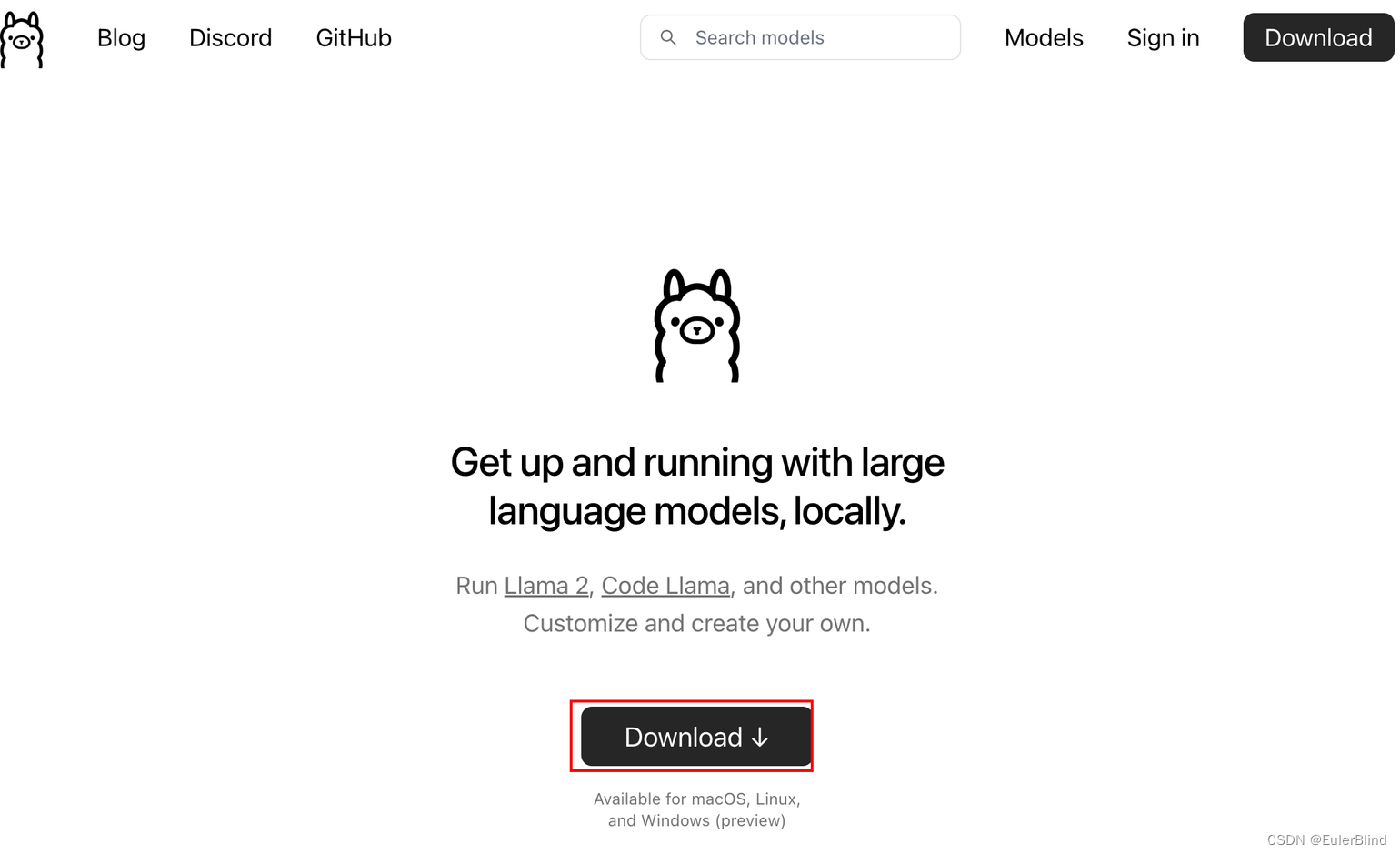
编辑根据自己需要下载对应的操作系统版本,这里使用的ubuntu,直接复制如下命令到ubuntu上执行即可。
curl -fsSL <https://ollama.com/install.sh> | sh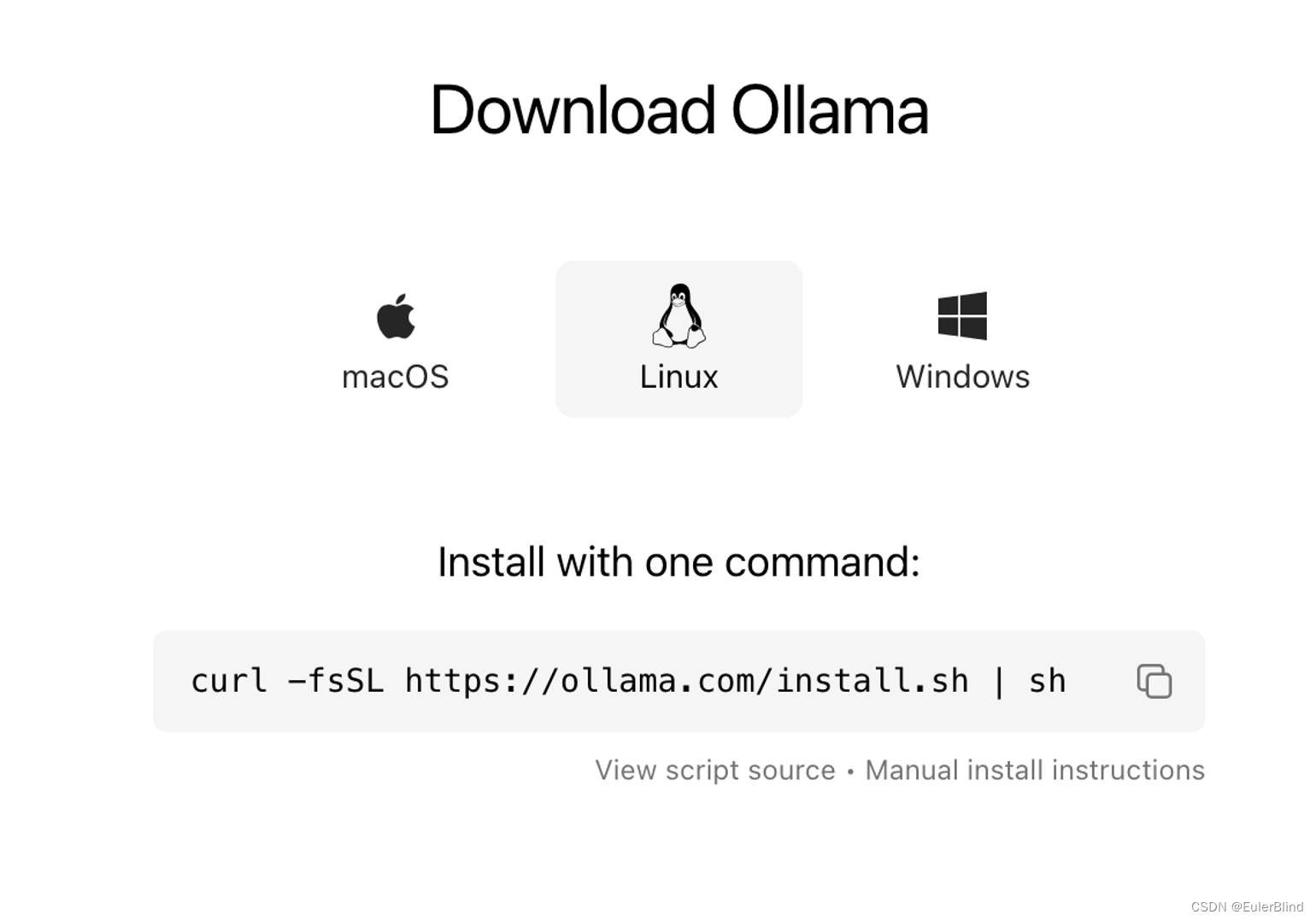
编辑
-
安装过程及其结果截图
-

编辑记住这里的访问链接
127.0.0.1:11434
使用docker 安装
创建网络
docker network create ollama
由于要使用到显卡,所以这里直接用命令跑
docker run -d --gpus=all -v /opt/ollama:/root/.ollama --network ollama -p 11434:11434 --name ollama --restart always ollama/ollama
如果出现了如下提示
docker: Error response from daemon: could not select device driver "" with capabilities: [[gpu]].
通过如下方式解决docker调用显卡问题,然后再使用上述命令启动ollama服务。
curl -fsSL <https://nvidia.github.io/libnvidia-container/gpgkey> \\
| sudo gpg --dearmor -o /usr/share/keyrings/nvidia-container-toolkit-keyring.gpg
curl -s -L <https://nvidia.github.io/libnvidia-container/stable/deb/nvidia-container-toolkit.list> \\
| sed 's#deb https://#deb [signed-by=/usr/share/keyrings/nvidia-container-toolkit-keyring.gpg] https://#g' \\
| sudo tee /etc/apt/sources.list.d/nvidia-container-toolkit.list
sudo apt-get update
sudo apt-get install -y nvidia-container-toolkit
sudo systemctl daemon-reload
sudo systemctl restart docker
安装open-webui
安装open-webui很简单,这里会使用到docker,docker的安装教程这里就不给了。使用命令安装。
docker run -d --network host -v open-webui:/app/backend/data --name open-webui --restart always ghcr.io/open-webui/open-webui
也可以使用如下docker-compose文件来安装,⚠️这里ollama使用容器安装的。如果使用宿主机直接安装,建议直接用host模式。
version: '3.8'
services:
open-webui:
image: ghcr.io/open-webui/open-webui
container_name: open-webui
ports:
- "3000:8080"
volumes:
- /data/open-webui:/app/backend/data
restart: always
networks:
- ollama
networks:
ollama:
external: true
配置模型
**访问 **服务器地址:3000 (如果使用host模式,请访问8080端口),进入登陆界面。
open-webui 首次登陆,需要自行注册管理员账号
登陆后,我们就可以下载模型了,先去ollama确定需要下载的模型编码,这里以gemma模型为例。
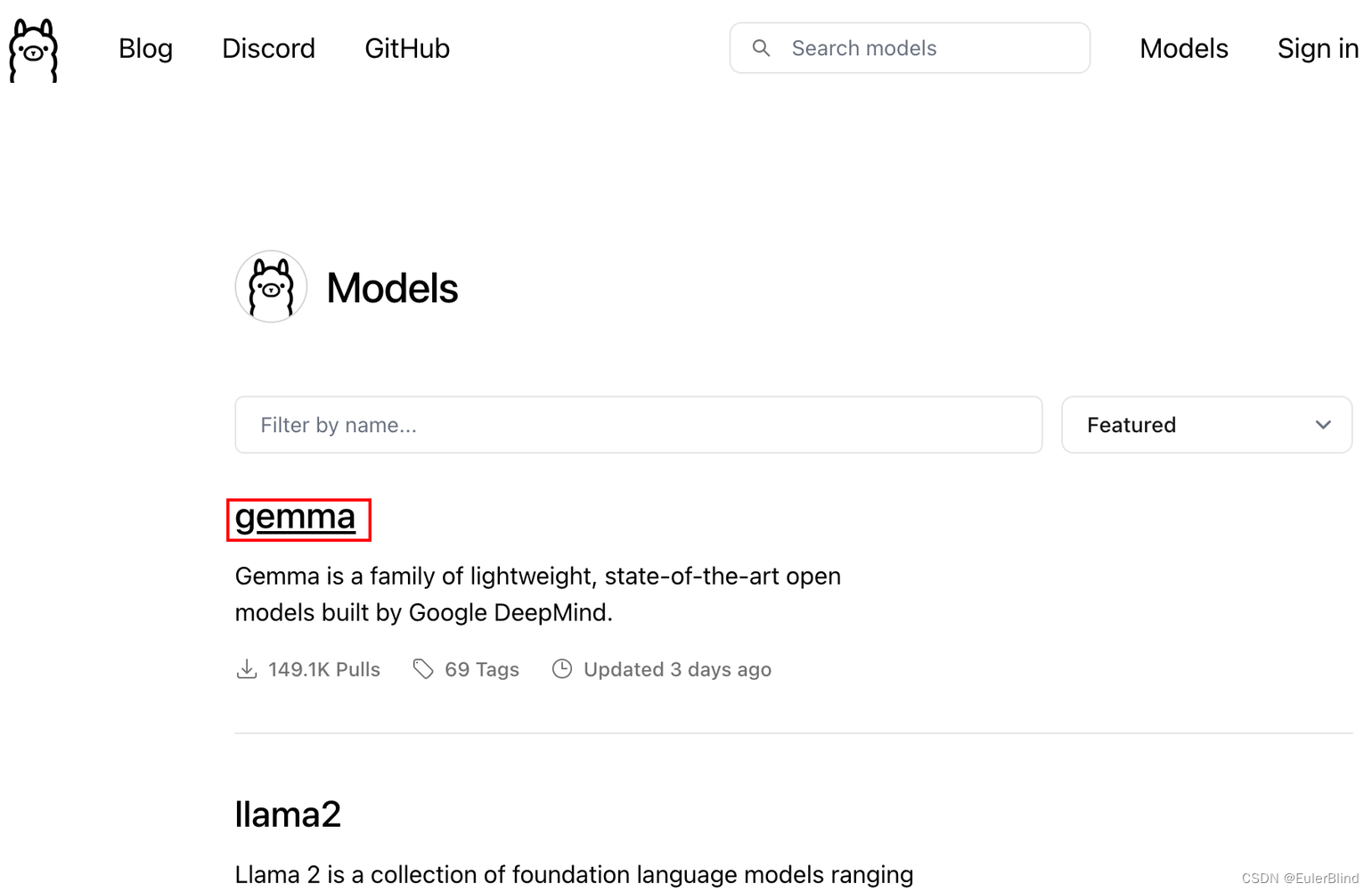
编辑复制模型名称及其版本
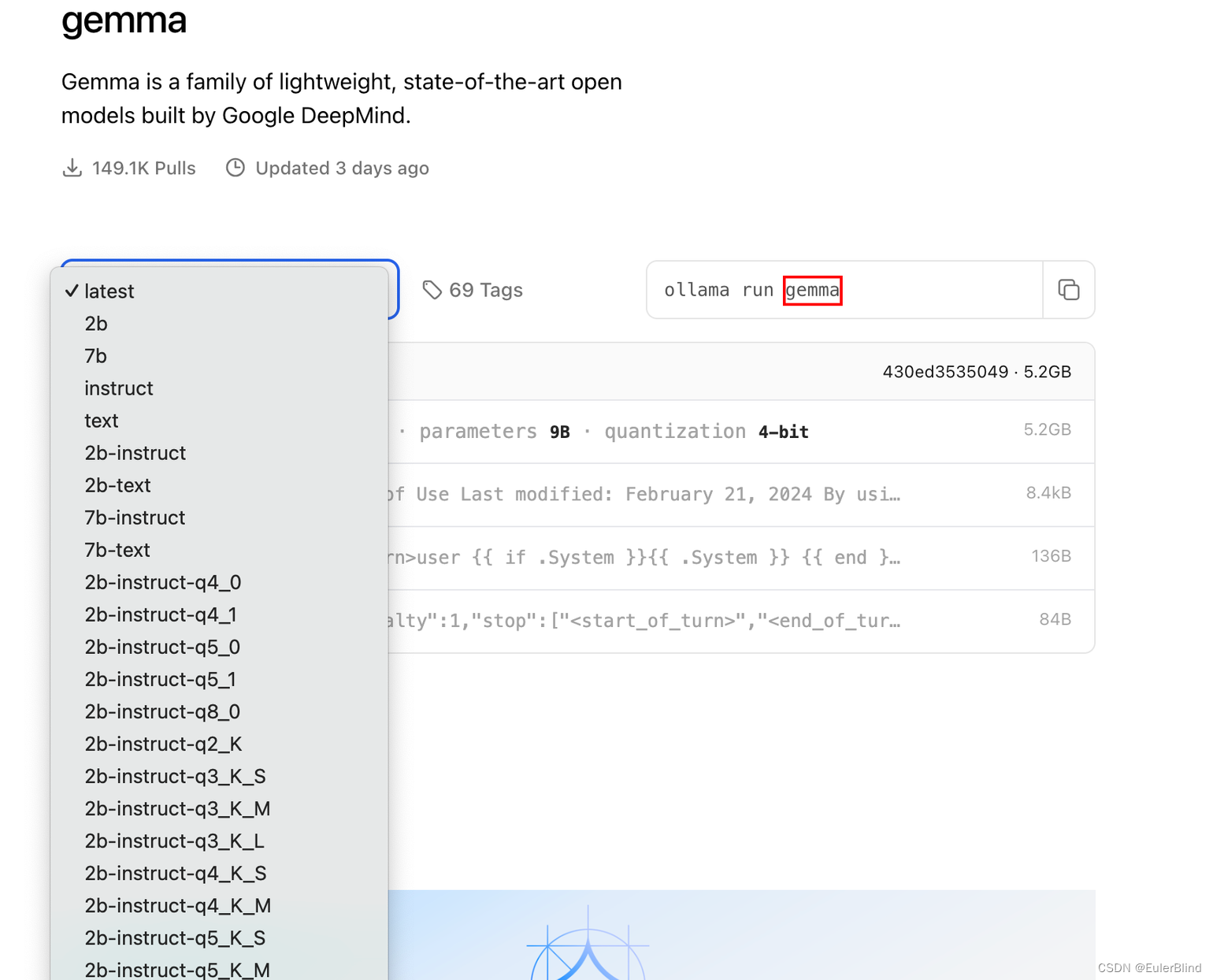
编辑点击如下按钮(忽略这里已经下载好的模型),进入设置界面
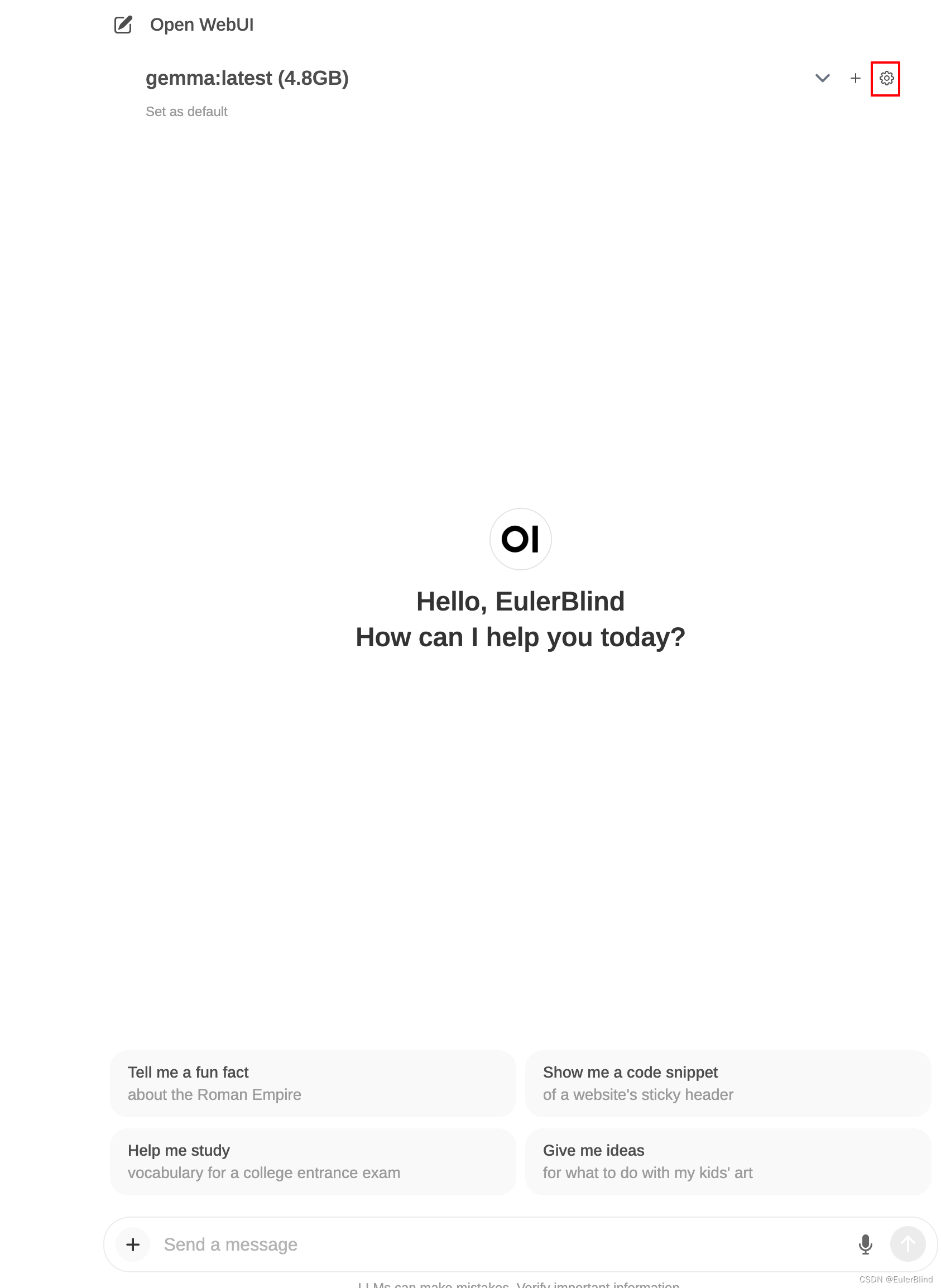
编辑
填入ollama后台然后点击下载,等待模型下载完毕(这里最好有科学环境,不然会很慢)
⚠️:ubuntu环境下直接安装情况下,默认模型路径为 /usr/share/ollama/.ollama
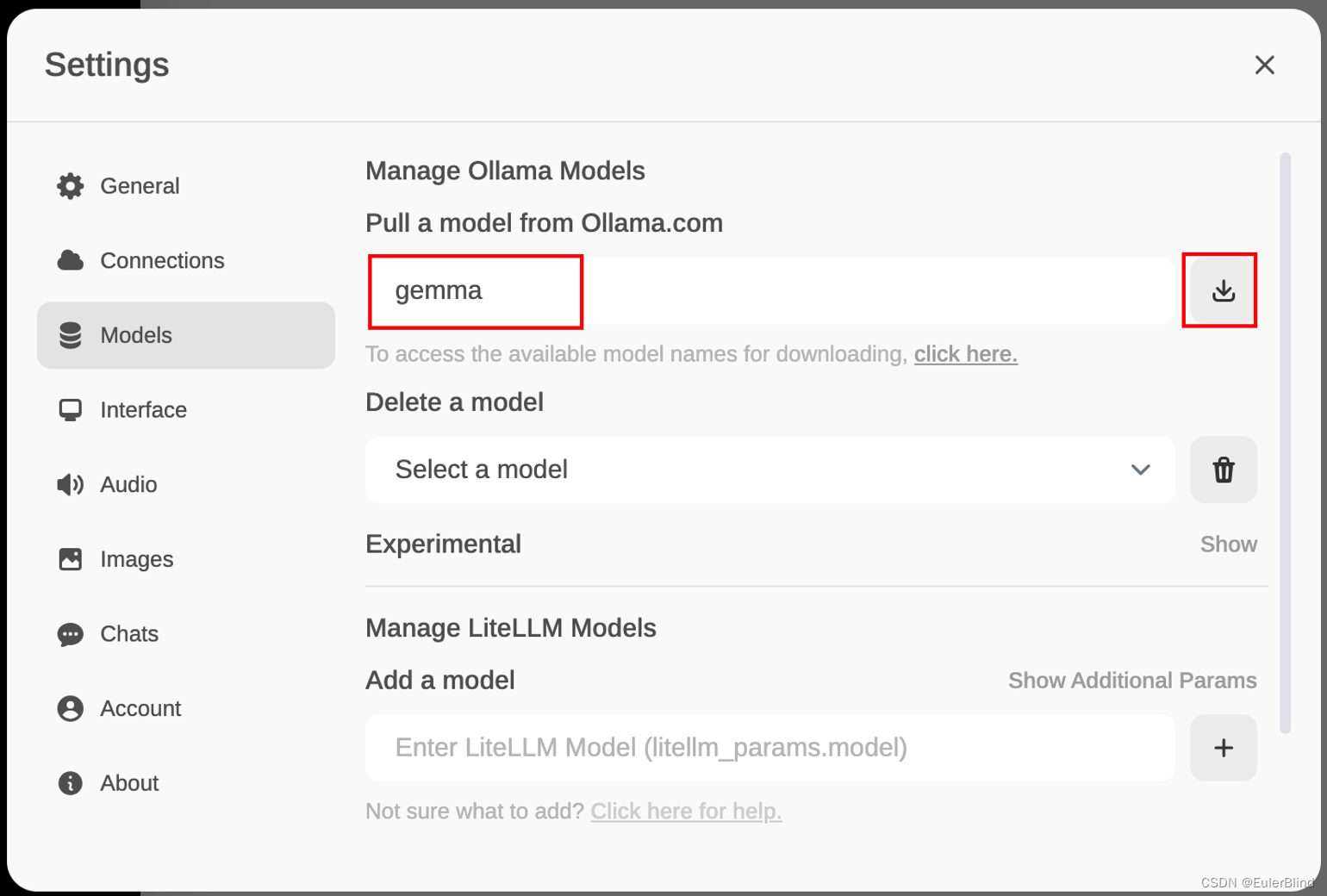
编辑下载完成后,即可选择相应的模型进行对话。


